
Cuprins:
- Autor John Day [email protected].
- Public 2024-01-30 11:43.
- Modificat ultima dată 2025-01-23 15:04.



Instructable este o explorare suplimentară a ceea ce poate fi realizat cu umilul comutator magnetic Reed și câțiva magneți de neodim. Până în prezent, folosind comutatoare reed și magneți, am proiectat următoarele:
- Comutator rotativ
- Comutator glisor
- Apasa butonul
Pentru aceste versiuni, magneții sunt folosiți atât pentru a acționa comutatoarele reed, cât și pentru a oferi feedback utilizatorului sub formă de „opriri” sau „opriri”. În cazul butonului, acestea înlocuiesc un arc.
Cred că veți găsi că feedback-ul oferit de magneți este neașteptat de satisfăcător.
- Pentru buton, pe măsură ce împingeți magneții respingători mai aproape unul de celălalt, aceștia se împing mai tare la fel ca un arc aflat sub tensiune. Implementarea magnetului se simte puțin „mai moale” la începutul apăsării, ceea ce nu este neapărat un lucru rău.
- În cazul în care creăm decuplări prin intermediul unor magneți așezați strategic, care atrag glisorul sau butonul mobil în poziții predefinite, întrerupătoarele accelerează efectiv în acele poziții, apoi se opresc rapid cu un „thunk” frumos. Greu de explicat, dar se simte grozav.
Acest instructable vă va arăta cum să vă construiți propriul comutator basculant ON-OFF-ON montat pe panou. Comutatorul este imprimat aproape în întregime 3D, fiind necesare doar câteva piese suplimentare ușor de găsit.
Provizii
În plus față de piesele imprimate 3D, veți avea nevoie de:
- 2 comutatoare Reed - numărul piesei Digi-Key 2010-1087-ND
- 8 magneți de disc - 6 mm (diametru) x 3 mm (înălțime)
- 6 șuruburi M2 x 6 mm
- Sârmă cu miez solid de 2 picioare 22 AWG
Pasul 1: Imprimați piesele

Am imprimat piesele cu următoarele setări:
Rezoluție de imprimare:.2 mm
Perimetre: 3
Umplere: 20%
Filament: AMZ3D PLA
Note: Nu există suport. Imprimați piesele în orientarea lor implicită.
Pentru a comuta butonul de bază, veți avea nevoie de următoarele:
- 1 bază comutator basculantă
- 1 placa frontală a comutatorului basculant
- 1 Comutator basculant
- 1 Comutator basculant lateral
Pasul 2: Asamblați piesele



Pentru a asambla comutatorul basculant cu imprimare 3D, procedați în felul următor:
- Introduceți trei magneți în baza comutatorului basculant. Magneții ar trebui să fie orientați cu aceeași polaritate, adică toți să se lipească la introducere. Fricțiunea mea se potrivește destul de bine, dar folosiți un pic de lipici CA dacă nu rămân în siguranță singuri.
- În timp ce întrerupătoarele magnetice sunt așezate cu știfturile lipite în sus, lipiți două conductoare de 22 AWG pe fiecare. Folosiți a doua fotografie ca ghid.
- Glisați comutatoarele de lamele în sloturile prevăzute cu cablurile care trec pe ghidajele de sârmă. Vezi imaginea a treia.
- Atașați panoul lateral al comutatorului basculant la baza comutatorului basculant cu 4 șuruburi M2 x 6 mm. Ar trebui să se autofileze destul de ușor.
- Atașați placa frontală a comutatorului basculant la bază cu 2 șuruburi M2 x 6 mm, ca în fotografia cinci de mai sus.
- Introduceți cei cinci magneți rămași în buzunarele Rocker Switch Rocker. Împingeți-i în jos până când vor merge. Este important ca polaritatea tuturor celor cinci să fie aceeași atunci când sunt orientate spre exterior și să atragă magneții din baza comutatorului basculant atunci când sunt introduși.
- Așezați „capacele” mici imprimate în buzunare pentru a ține magneții. Folosiți puțin adeziv, dacă este necesar.
- Introduceți balansierul în bază. Ar trebui să se fixeze și să rămână acolo. Dacă nu verifică polaritatea tuturor magneților tăi.
Asta e. Acum ar trebui să puteți comuta între pozițiile din stânga, centru și dreapta. Ar trebui să simțiți cele trei opriri distincte (sau opriri) în timp ce faceți acest lucru.
Pasul 3: Testare



Am tipărit un mic stand de testare, am conectat comutatorul la o sursă de alimentare și la câteva LED-uri și am făcut un videoclip mic pentru a putea vedea și auzi comutatorul basculant în acțiune.
Pasul 4: Gânduri finale
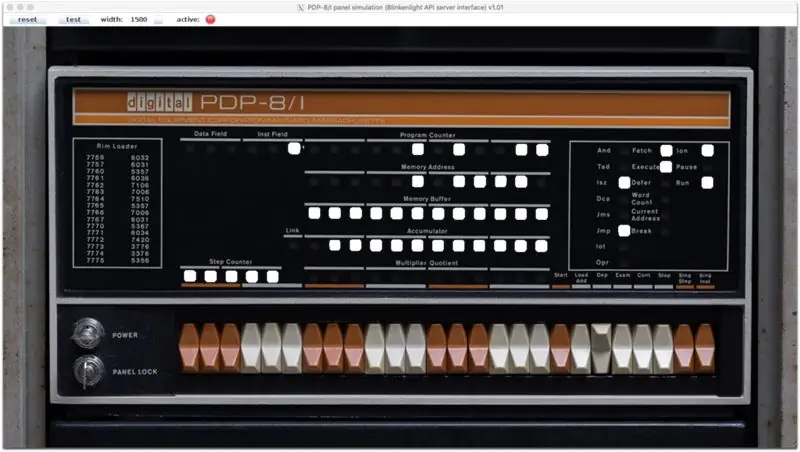
Unii oameni s-au întrebat „De ce faceți acest lucru? Butoanele și comutatoarele sunt relativ ieftine și ușor disponibile.”.
Acest lucru este adevărat dacă aș începe azi un nou proiect de la zero. Descoperiți cerințele de proiectare, căutați online pentru a obține piesele corespunzătoare și apoi construiți în jurul lor. Dar mai ales ceea ce am făcut în ultima vreme este să fac replici ale „jucăriilor” educaționale de epocă din anii '50 și '60. Vedeți câteva dintre celelalte instructabile ale mele pentru exemple. În multe cazuri, piesele în cauză nu mai sunt disponibile.
Luați exemplul meu Minivac 601 Replica. Luminile panoului pe care le-am găsit nu erau foarte asemănătoare cu cele originale, dar am reușit să imprim „3D” capace pentru ele, care le făceau să pară destul de comparabile. Totuși, este rar să găsești o potrivire apropiată. Minivac 601 a folosit un comutator rotativ cu 16 poziții motorizat pentru care nu am avut altă opțiune decât să proiectez și să construiesc propriul meu comutator rotativ tipărit în principal 3D. Pentru un rând de butoane de pe aparat, am folosit butoane arcade disponibile, care aveau culoarea potrivită, roșu, dar considerabil mai mare decât originalul. Acum îmi pot construi propriile butoane (în principal butonul tipărit 3D) adaptate la aspectul dorit.
Și acum am un comutator basculant funcțional și personalizabil în trusa mea de instrumente. Când mă uit la panoul frontal al PDP-8 / imaginea de mai sus mă face să zâmbesc.
Recomandat:
Un alt comutator rotativ tipărit în principal 3D: 7 pași (cu imagini)

Un alt comutator rotativ tipărit în cea mai mare parte 3D: de ceva timp în urmă am creat un comutator rotativ imprimat în principal 3D special pentru proiectul meu Minivac 601 Replica. Pentru noul meu proiect Think-a-Tron 2020, mă trezesc nevoia unui alt comutator rotativ. Caut un comutator de montare pe panou SP5T. O adăugire
Comutator Tuchless pentru electrocasnice -- Controlează-ți aparatele electrocasnice fără niciun comutator: 4 pași

Comutator Tuchless pentru electrocasnice || Controlează-ți aparatele de uz casnic fără niciun comutator: acesta este un comutator fără control pentru aparatele de uz casnic. Puteți utiliza acest lucru în orice loc public, astfel încât să vă ajute să luptați împotriva oricărui virus. Circuitul bazat pe senzorul întunecat Circuit realizat de Op-Amp și LDR. A doua parte importantă a acestui circuit Flip-Flop SR cu Sequencell
În principal codificator binar tipărit 3D: 4 pași (cu imagini)

În principal, codificator binar tipărit 3D: un codificator convertește informații dintr-un format sau cod în altul. Dispozitivul prezentat în acest instructabil va converti doar numerele zecimale de la 0 la 9 în echivalentele lor binare. Cu toate acestea, conceptele prezentate aici pot fi folosite pentru a crea
COMUTATOR TOUCH - Cum se realizează un comutator tactil utilizând un tranzistor și o placă de panouri .: 4 pași

COMUTATOR TOUCH | Cum se realizează un comutator tactil utilizând un tranzistor și o placă de calcul: comutatorul tactil este un proiect foarte simplu bazat pe aplicarea tranzistoarelor. Tranzistorul BC547 este utilizat în acest proiect care acționează ca un comutator tactil. ASIGURAȚI-VĂ VIZIONAREA VIDEOULUI CARE ÎȚI DĂ DETALII COMPLETE DESPRE PROIECT
Comutator automat de tastatură și mouse - Comutator USB în amonte: 5 pași

Comutator automat de tastatură și mouse - Comutator USB Upstream: În acest proiect vom asambla un comutator automat de tastatură și mouse care permite partajarea ușoară între două computere. biroul meu de laborator. De cele mai multe ori este D-ul meu
